文章詳情頁
修改win7計算機名稱的方法
瀏覽:4日期:2023-02-16 18:02:03
很多人在安裝計算機操作系統的時候,系統提醒要給計算機命名。命名之后很多人在接下來的操作中,想要給計算機更改名稱就不知道怎么辦了。那如何更改計算機的名稱呢?只需要在微標鍵里的屬性設置里面點擊更改設置,之后更改為你想要的名稱就可以了。很多人不知道微標鍵在哪里可以找到,也找不到屬性設置。那接下來小編就來給大家分享一下它的具體操作步驟,希望大家看了之后能夠有所幫助哦。
 方法步驟:
方法步驟:1、首先按一下鍵盤左下角第二個徽標鍵,顯示出菜單欄時點擊所有程序上面的‘屬性設置’

2、點擊屬性設置后單擊右面的計算機選項,點擊在計算機里面的‘屬性’
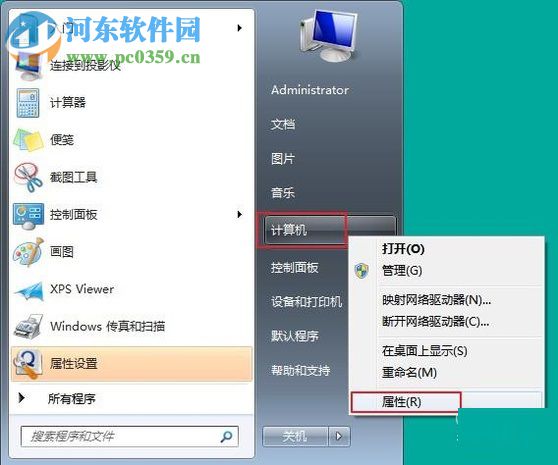
3、點擊‘屬性’后彈出一個窗口,單擊在計算機名稱、域和工作組設置下的計算機名后的‘更改設置’選項
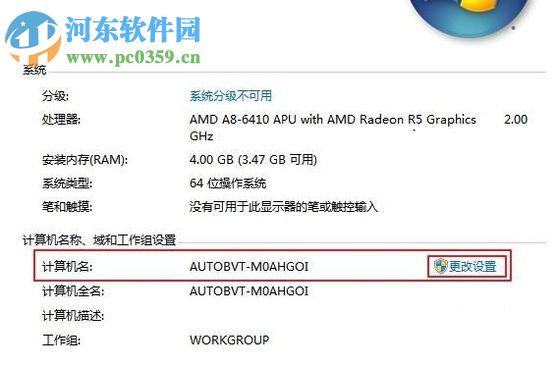
4、出現一個窗口之后單擊‘更改’選項
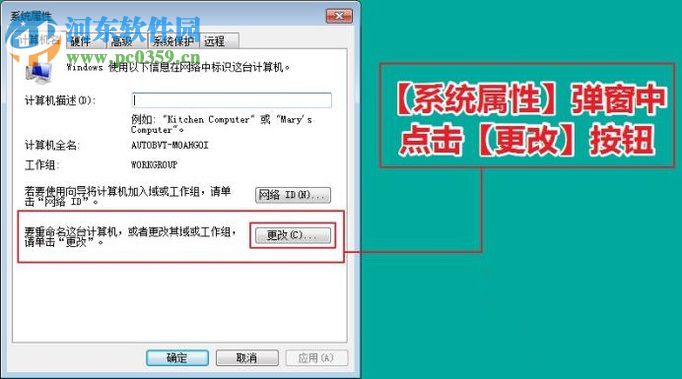
5、單擊更改選項出現另一個窗口,在隸屬于和工作組欄輸入計算機全名“隨你心意輸”
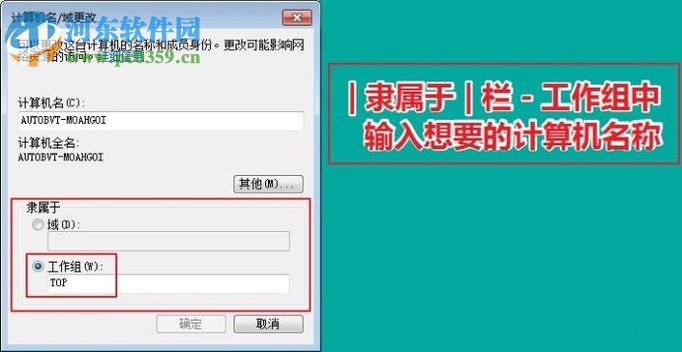
6、然后會彈出一個歡迎加入的提示框,點擊確定時系統會要求你重新啟動計算機才能應用更改,點擊確定重啟,計算機的名稱就修改成功了
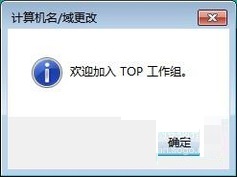
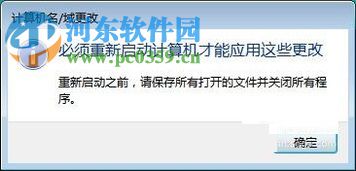
以上就是好吧啦網小編分享的更改計算機名稱的全部教程,另外大家注意一下,版本不同時更改方式也就不同,這個方法只適用于Windows系統的電腦哦!希望大家更改時注意一下!
上一條:修改win7系統管理員名稱的教程下一條:win8調整聲卡驅動的方法教程
相關文章:
1. Win10右下角的日歷打不開如何處理?2. Win11怎么退回Win10系統?Win11重裝Win10圖文教程3. Win7旗艦版怎么關閉windows文件保護功能?4. Win10系統中斷占用CPU高使用率怎么解決?5. Win7所有用戶都被禁用怎么辦?Win7所有用戶都被禁用解決方法6. uos如何安裝微信? uos系統微信的安裝教程7. Win10怎么永久關閉自動更新?Win10如何永久關閉自動更新8. UOS應用商店不能用怎么辦? uos系統應用商店不能使用的解決辦法9. Win10電腦玩使命召喚16打開就閃退怎么辦?10. 怎么安裝雙系統?win10穩定版和win11雙系統安裝圖文教程
排行榜
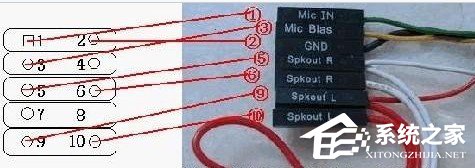
 網公網安備
網公網安備